İpucu: Microsoft Forms hakkındadaha fazla bilgi edinin veya hemen kullanmaya başlayıp ve bir anket, test veya yoklama oluşturun. Daha gelişmiş markalama, soru türleri ve veri çözümlemesi mi istiyorsunuz? Dynamics 365 Müşterinin Sesi’ni deneyin.
Anketler, testler, anketler ve başka tür formlar oluşturduğunuzda, belirli kişilere yönelik boş bir form, Yanıt Özeti veya yanıtların yazdırabilirsiniz.
Boş form yazdırma
Katılımcıların basılı bir kopyasını doldurmasını gerektiren bir senaryonuz varsa, boş bir form yazdırabilirsiniz.
-

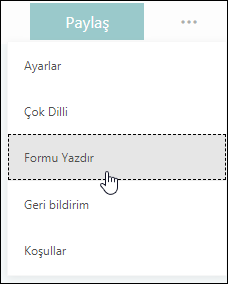
-
Yazıcı ayarlarınızı istediğiniz gibi ayarlayın.
-
Yazdır’ı seçin.
Yanıtların bir özetini yazdırma
Bu belirli soruyu cevaplarının cevaplarının bir çözümlemesini gösteren, formunuzun sorularına, yanıtların sayısına ve her soruya ait bir Özet sayfası yazdırabilirsiniz.
-
Yanıtlar sekmesine gidin.
-
Yazdırma özetini>

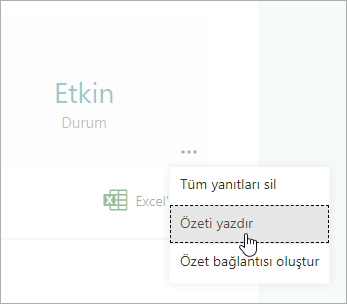
Bireysel olarak yanıt yazdırma
Ayrıca belirli kişilerin yanıtlarını da yazdırabilirsiniz.
-
Yanıtlar sekmesinde sonuçları görüntüle düğmesini seçin.
-

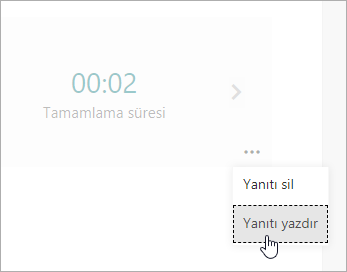
Microsoft Forms için geri bildirim
Sizden görüş almak istiyoruz! Microsoft Forms hakkında geri bildirim göndermek için formunuzun sağ üst köşesine gidin ve Diğer form ayarları 










